这里写自定义目录标题
虚拟化未启用
以前没用过docker,第一次安装
照常官网下载安装包安装完之后,打开运行报错
报错的内容大概是Windows虚拟化没开
然后网上搜了一下把Hyper-V 什么的打开了
控制面板->程序和功能 ->启用或关闭Windows功能
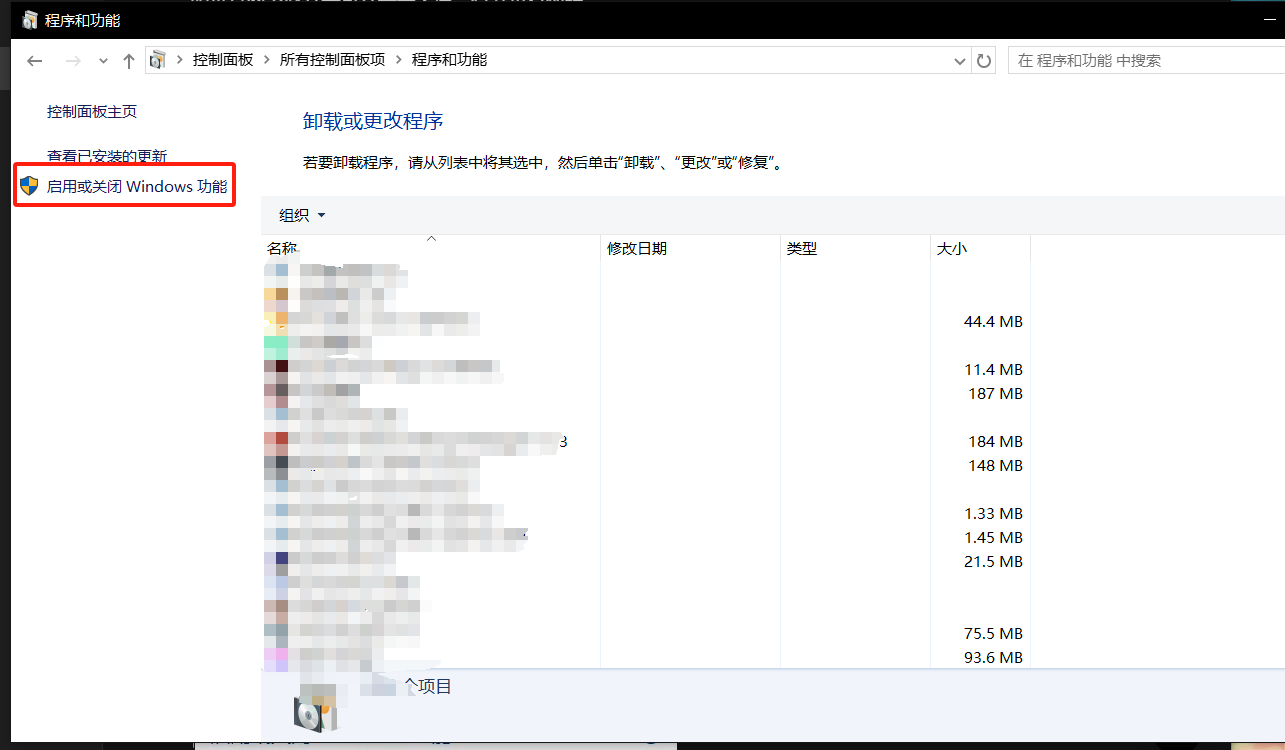
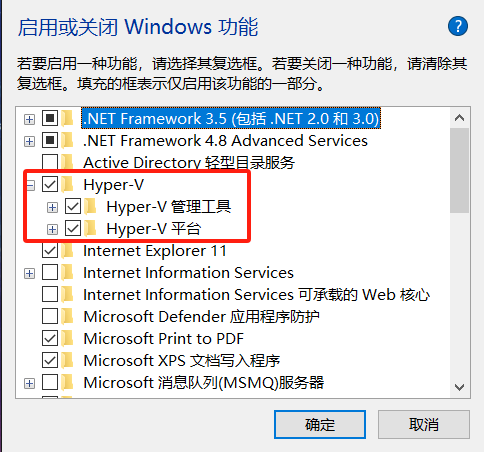
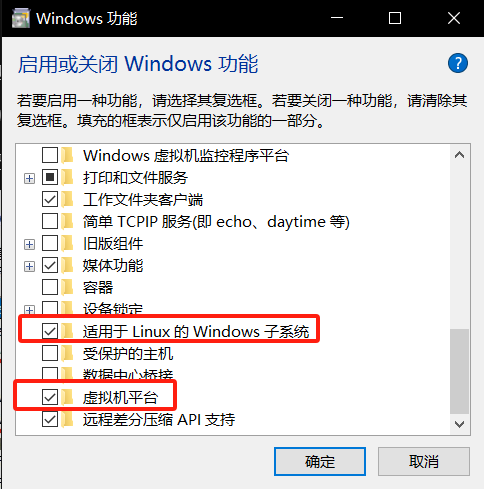
这些东西开了之后需要重启电脑
wsl无法更新报错灾难性故障
再次打开docker,新报错
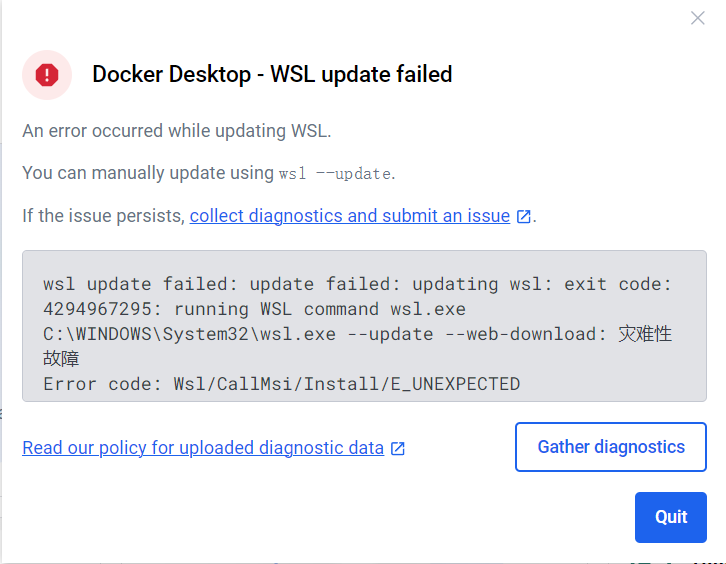
AI回答:
这段文字描述了在使用Docker Desktop时遇到的一个错误,具体是在尝试更新Windows Subsystem for Linux (WSL)时失败了。WSL是一个允许用户在Windows上运行Linux环境的特性。
错误信息指出,手动更新WSL的命令wsl --update执行失败,返回了一个退出代码4294967295,通常这个代码表示一个通用的错误。进一步的错误信息显示,在尝试通过网络下载更新时发生了“灾难性故障”,错误代码为Wsl/CallMsi/Install/E_UNEXPECTED,这通常意味着遇到了一个未预期的错误。
为了解决这个问题,建议的步骤包括阅读关于上传诊断数据的政策,并收集诊断信息以提交一个问题报告。如果问题仍然存在,可能需要进一步的技术支持来解决。
用管理员权限打开powershell,运行wsl --update**,果然报错
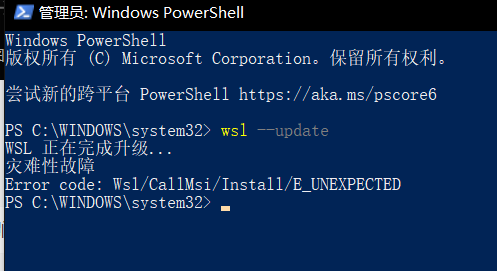
再次上网寻找解决方案找到这个
Could not write value to key \SOFTWARE\Classes\Drive\shell\WSL · Issue #11697 · microsoft/WSL
其中被很多人回复有用的方案是这个
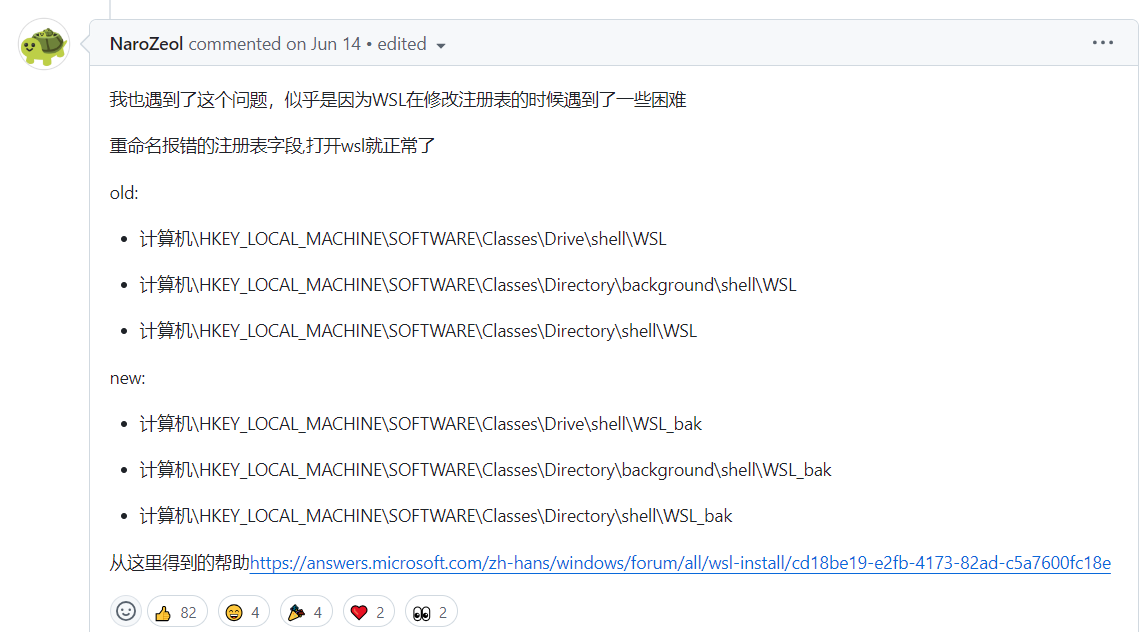
然后我就去注册表里面尝试重命名这些文件
结果三个文件都同样的报错
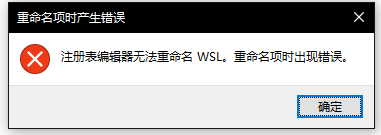
我又去网上找了解决方案
包括确认了权限已经拉满,所有者换成当前登录的用户等操作,还是无法重命名
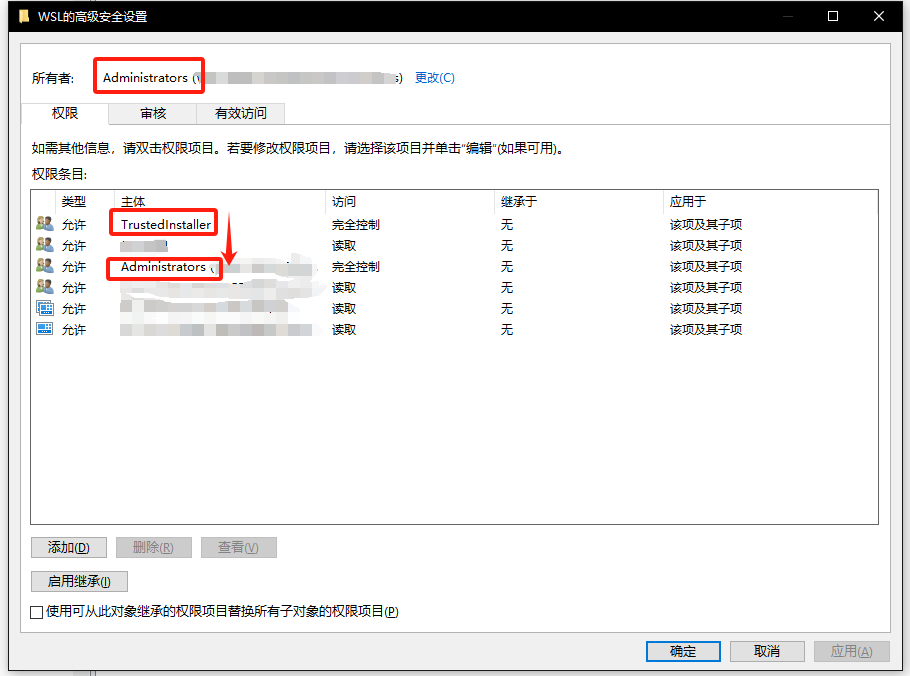
于是我只能尝试在这里网友提供的解决方案
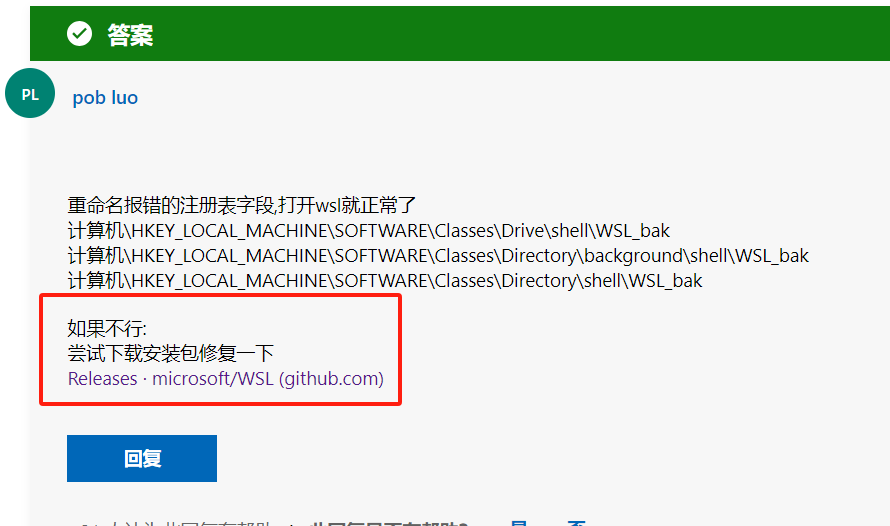
我先是下载了2.2.4版本但发现运行了没反应,于是又下了2.1.5版本
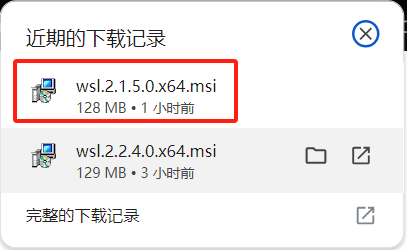
下了2.1.5版本之后有下载进度条了,但是下载完窗口就消失了(感觉这里应该出了点问题),所以我也不知道有没有下载成功
后面用这个命令查了一下
wsl --list --verbose应该是2.1.5版本安装成功了
然后我就有些迷茫,随手打开powershell输入wsl,发现能用了
然后我依照提示输入wsl.exe --list --online列出了可下载的Linux系统
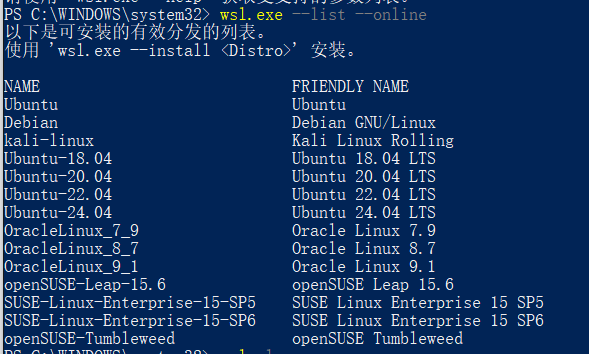
随便下了第一个Ubuntu,输入wsl.exe --install Ubuntu
然后再开docker,发现不报错能用了
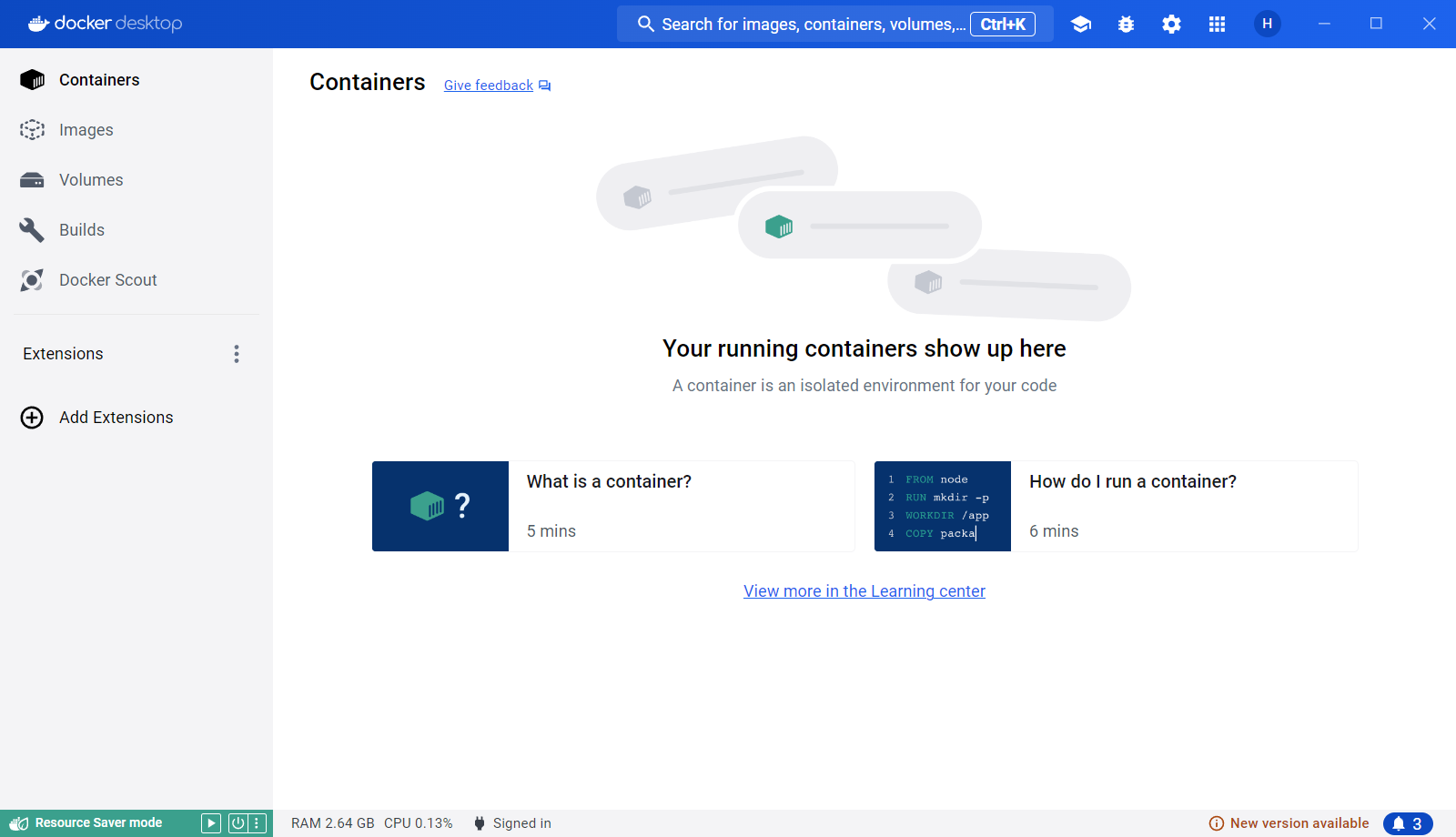
这个过程仅供参考,因为我自己也不知道具体是哪一步解决了问题








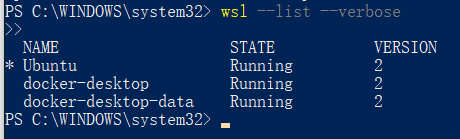
















 4万+
4万+

 被折叠的 条评论
为什么被折叠?
被折叠的 条评论
为什么被折叠?








